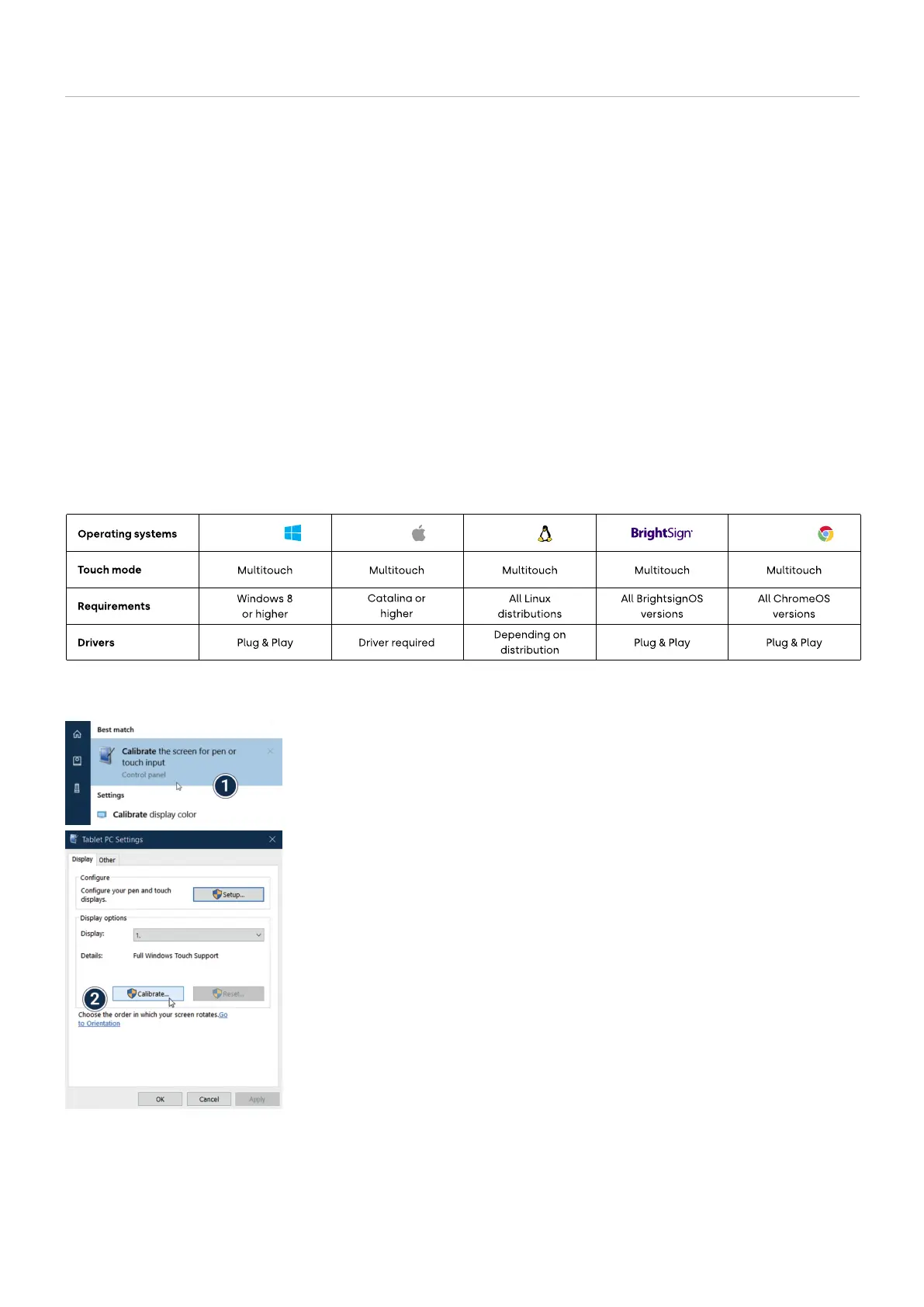Beetronics User Manual | Bedienungsanleitung | Manuel d’utilisation
73 FR
Installation de l’écran tactile : Réglage de l’écran
Installation de l’écran tactile : Réglage de l’écran
Windows : Les écrans tactiles Beetronics fonctionnent en plug and play avec le système
d’exploitation Windows. La fonctionnalité tactile peut être configurée et calibrée à l’aide
de l’outil de calibrage du panneau de configuration de Windows. L’installation doit
également être fait si plusieurs écrans sont connectés simultanément.
Ouvrez le Panneau de configuration de Windows et sélectionnez Matériel et audio.
Ouvrez la section Paramètres du Tablet PC et sélectionnez Étalonner l’écran pour la
saisie au stylet ou tactile. Vous pouvez également appuyer sur la touche Windows,
taper calibrer et sélectionner Calibrer l’écran pour le stylet ou la saisie tactile.
1.
2. Cliquez sur « Installer » et suivez l’assistant d’étalonnage à l’écran.
Systèmes d’exploitation pris en charge
La plupart des systèmes d’exploitation sont pris en charge en mode “plug and play” et ne nécessitent aucun pilote ni étalonnage
lorsque la résolution native du moniteur est utilisée. Vous trouverez ci-dessous un aperçu de tous les systèmes d’exploitation
pris en charge et la nécessité ou non d’un pilote.
If your operating system requires a driver, you can download the latest one directly from the official Beetronics website in the
Help Center section.
Windows macOS Linux ChromeOS